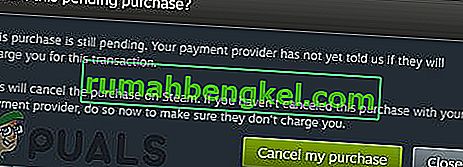Msdia80.dll - це системний файл у Visual C ++ та інших програмних додатках на базі Windows. Microsoft Visual C ++ - це комерційне, інтегроване середовище розробки (IDE) для мов програмування C, C ++ та CLI. Він має інструменти для запуску та налагодження різних кодів C ++, включаючи код для Microsoft Windows API, DirectX API та Microsoft .NET Framework.
Повною формою DLL є Dynamic Link Library. Це пакет, що містить важливий код або бібліотеки для посилань та використання програм. Зазвичай це файл, призначений лише для читання, що означає, що багато програм можуть одночасно отримати до нього доступ без жодних проблем. Існує багато програм, які для безперебійної роботи залежать від декількох файлів DLL. Якщо ви видалите таку бібліотеку DLL, програма може не працювати належним чином.
Що таке msdia80.dll і як він потрапив до мого кореневого каталогу?
На вашому диску присутній файл DLL msdia80.dll, оскільки ви встановили на своєму комп’ютері пакет, що розповсюджується Microsoft. Якщо він присутній на вашому диску D (будь-якому іншому диску, крім системного диска (C)), це означає, що в D є деякі ігри або програми, які встановили пакет на ваш комп’ютер. Оригінальне розташування файлу DLL не повинно бути в кореневому каталозі; натомість він повинен бути поряд з усіма іншими файлами DLL. Правильний шлях - 'C: \ Program Files (x86) \ Common Files \ microsoft shared \ VC'.
Зокрема, msdia80.dll встановлюється в кореневій папці завантажувального диска під час інсталяції пакунку Visual C ++ 2005 Redistributable за допомогою exe-файлів "Vcredist_x64.exe" або "Vcredist_ia64.exe".
Що робити з файлом DLL? Видалити?
Як ми вже пояснювали раніше, проти нашої рекомендації видаляти будь-який файл DLL на своєму комп’ютері. Це лише фрагменти коду, присутні на вашому комп’ютері, які доступні програмам у разі потреби. Якщо файл "msdia80.dll" присутній на всіх ваших дисках, перемістіть його у правильне розташування та зареєструйте. Зверніть увагу, що реєстрація файлу є важливою, оскільки ви повідомляєте Windows, що ви розмістили необхідний файл у цьому цільовому місці, і він може отримати до нього доступ, коли захоче. Або ви можете це зробити, або ви можете встановити два пакети Microsoft на свій комп’ютер. Ми повторимо обидва методи.
Рішення 1. Переміщення файлу DLL
Ми перемістимо файл DLL із кореневого каталогу накопичувача та розмістимо його у папці VC, яка присутня на вашому завантажувальному диску (завантажувальний диск - це диск, на якому встановлена ваша операційна система).
- Натисніть Windows + E, щоб запустити Провідник файлів і перейдіть до диска, на якому msdia80.dll присутній у кореневому каталозі.
- Клацніть правою кнопкою миші на файлі DLL і виберіть “ Вирізати ”.
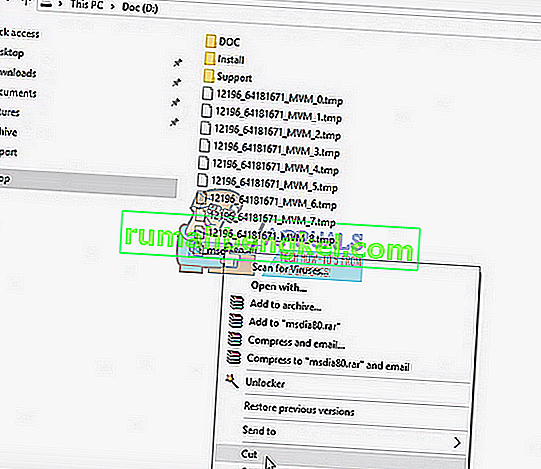
- Тепер перейдіть до наступного шляху до файлу:
C: \ Program Files (x86) \ Common Files \ microsoft shared \ VC
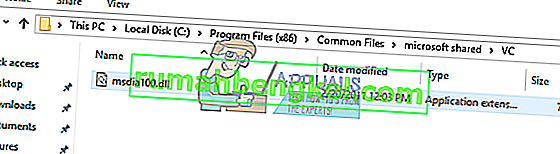
Ви можете змінити локальний диск у назві шляху, якщо ваша операційна система збережена на іншому диску.
- Клацніть правою кнопкою миші на будь-якому порожньому місці та натисніть “ Вставити ”. Може з’явитися спливаюче вікно UAC з проханням дозволити переказ. Натисніть “ Продовжити ”.
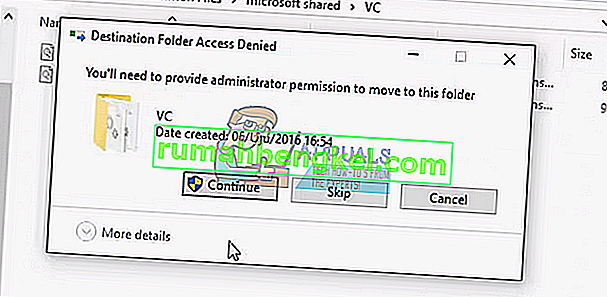
- Після завершення переміщення нам потрібно зареєструвати файл. Натисніть Windows + S, введіть «командний рядок» у діалоговому вікні, клацніть правою кнопкою миші на програмі та виберіть «Запустити від імені адміністратора».
- Опинившись у командному рядку з підвищеним рівнем, виконайте наступну команду. Обов’язково додайте подвійні лапки.
regsvr32 “C: \ Program Files (x86) \ Common Files \ microsoft shared \ VC \ msdia80.dll”

- Перезавантажте комп’ютер і перевірте, чи вирішено проблему.
Рішення 2: Встановлення пакетів Microsoft Visual C ++
Якщо перше рішення виявиться нудним або не працює належним чином, ми можемо спробувати встановити пакети Microsoft Visual C ++ на ваш комп’ютер. Є два пакети, які ми встановимо. Переконайтесь, що у вас є адміністративні привілеї та підключення до Інтернету для здійснення цього рішення.
- Відкрийте веб-переглядач і перейдіть до пакету « Поширюваний пакет оновлень безпеки для Microsoft Visual C ++ 2005 з пакетом оновлень 1 (ATL) ».
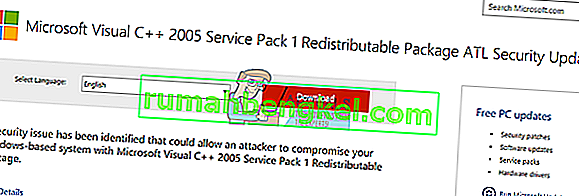
- Виберіть " vcredist_x86.exe " та " vcredist_x64.exe " із контрольного списку та завантажте їх у доступне місце. Після завантаження запустіть ці виконувані файли та дочекайтеся їх встановлення. Не забудьте запустити їх у підвищеному режимі (клацніть правою кнопкою миші та виберіть « Запустити від імені адміністратора »).
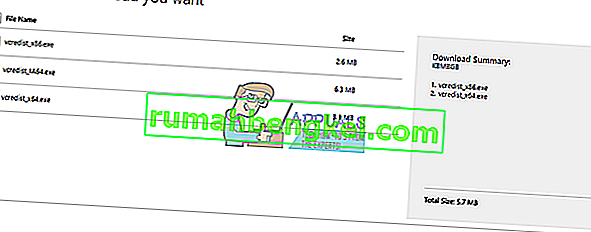
- Після встановлення цих двох пакетів перейдіть до пакета «Поширений пакет оновлення безпеки MFC для пакета оновлень 1 для Microsoft Visual C ++ 2005».
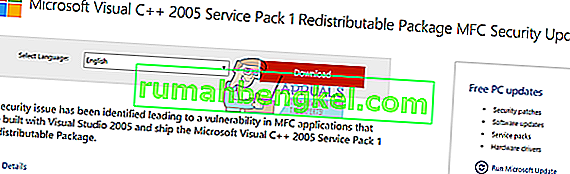
- Виберіть " vcredist_x86.EXE " та " vcredist_x64.EXE " із контрольного списку та завантажте їх у доступне місце. Після завантаження запустіть ці виконувані файли та дочекайтеся їх встановлення. Не забудьте запустити їх у підвищеному режимі (клацніть правою кнопкою миші та виберіть « Запустити від імені адміністратора »).
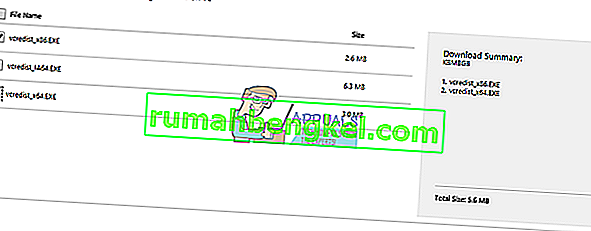
- Після встановлення всіх пакетів перезавантажте комп’ютер і перевірте, чи проблема вирішена.
Примітка. Якщо проблема не вирішена після виконання обох рішень, не хвилюйтесь, а просто залиште DLL у своєму кореневому каталозі. Як ми вже пояснювали раніше, файли DLL - це лише файли для довідки, і якщо такий є у вашому каталозі, шкоди не буде. Продовжуючи експлуатувати машину, це ніяк не постраждає.